วิธีการต่างๆ วิธีแปลง GIF เป็น PNG และ PNG เป็น GIF
Graphics Interchange Format (GIF) เป็นไฟล์ภาพแรสเตอร์ที่ใช้กันอย่างแพร่หลายในอินเทอร์เน็ต ประกอบด้วย 256 สี; ไม่แนะนำสำหรับรูปภาพ แต่มีการบีบอัดแบบไม่สูญเสียข้อมูล รูปแบบนี้นิยมใช้เป็นปุ่มนำทางและโลโก้ในเว็บไซต์ต่างๆ นอกจากนี้ยังพบได้ในเว็บไซต์โซเชียลมีเดียและแอปพลิเคชันรับส่งข้อความที่ใช้สำหรับการสื่อสารแบบด่วน ตรงกันข้ามกับ Portable Graphics Format (PNG) ไฟล์ภาพแรสเตอร์สามารถลดขนาดได้โดยไม่สูญเสียข้อมูลหรือคุณภาพของภาพ เหมาะสำหรับไอคอนและโลโก้ที่แสดงเหนือรูปภาพ รูปแบบไฟล์นี้มักใช้สำหรับภาพถ่ายดิจิทัลและกราฟิก ซึ่งสามารถพบเห็นได้บนแพลตฟอร์มออนไลน์ต่างๆ
คุณวางแผนที่จะแปลงรูปแบบไฟล์เหล่านี้เป็นรูปแบบอื่นหรือไม่? ถ้าใช่ คุณมาถูกที่แล้ว โพสต์นี้จะให้ข้อมูลเชิงลึกเกี่ยวกับวิธีการต่างๆ แปลง GIF เป็น PNG และในทางกลับกัน. ด้วยวิธีนี้ คุณสามารถสร้าง GIF จากภาพ PNG และแปลง GIF เป็นรูปแบบ PNG ดำเนินการตามรายละเอียดที่ให้ไว้โดยไม่ต้องกังวลใจเพิ่มเติมเพื่อเรียนรู้เพิ่มเติมเกี่ยวกับวิธีการเหล่านี้
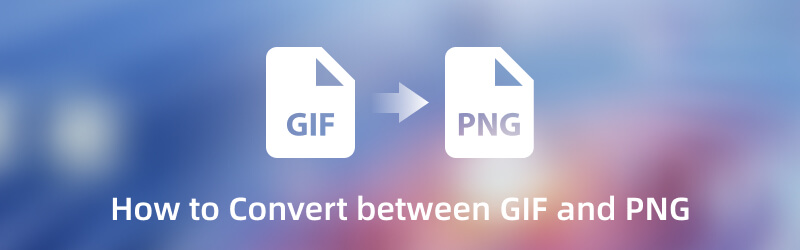
เนื้อหาของหน้า
ส่วนที่ 1 วิธีแปลง GIF เป็น PNG
1. Vidmore Video Converter
การเลือกแอปพลิเคชันที่สามารถทำงานได้อย่างรวดเร็วและใช้เวลาเพียงเล็กน้อยจะดีที่สุด ไม่ควรกำหนดให้คุณทำสิ่งที่ไม่เกี่ยวข้องกับงานของคุณ แต่เป็นโปรแกรมที่ไม่ซับซ้อนที่จะช่วยให้คุณทำงานให้สำเร็จได้อย่างมีประสิทธิภาพและไม่ยุ่งยาก ในกรณีนั้น, Vidmore Video Converter เป็นแอปพลิเคชั่นที่ดีที่สุดที่คุณวางใจได้ว่าจะช่วยคุณแปลงไฟล์เป็นไฟล์อื่นได้ โปรแกรมนี้ทำงานเป็นตัวแปลงที่อัดแน่นไปด้วยเครื่องมือแก้ไขมากมาย คุณสมบัติในตัว และส่วนเพิ่มเติมสำหรับเครื่องมือ
หนึ่งในเครื่องมือที่แสดงในส่วนนั้นคือ Image Converter ซึ่งรองรับรูปแบบรูปภาพมากมาย รูปแบบไฟล์ที่ใช้ได้ ได้แก่ JPG/JPEG, PNG, BMP, TIF/TIFF, WEBP และ DDS ไฟล์ GIF ของคุณสามารถแปลงเป็นรูปแบบ PNG ได้เนื่องจากโปรแกรมรองรับ ซึ่งสามารถช่วยคุณแปลง GIF เป็นไฟล์ภาพแรสเตอร์ได้ ด้วยเหตุนี้จึงมีตัวเลือกการซูม คุณภาพ และสีพื้นหลัง ซึ่งคุณสามารถปรับได้ หากต้องการเรียนรู้เพิ่มเติมเกี่ยวกับสิ่งเหล่านี้ โปรดดูขั้นตอนด้านล่างเพื่อเรียนรู้วิธีแปลง GIF เป็นรูปแบบ PNG
ขั้นตอนที่ 1. ดาวน์โหลดและติดตั้ง Vidmore Video Converter
หากต้องการเข้าถึงโปรแกรมอย่างสมบูรณ์ ให้ดาวน์โหลดและติดตั้งบนเดสก์ท็อปของคุณ เมื่อติดตั้งแล้ว ให้ดำเนินการเปิดโปรแกรมเพื่อเริ่มต้นใช้งาน
ขั้นตอนที่ 2 เลือก Image Converter
จากอินเทอร์เฟซหลักของโปรแกรม ให้ไปที่ กล่องเครื่องมือ แท็บและค้นหา โปรแกรมแปลงรูปภาพ. ฟังก์ชันนี้อยู่ข้าง GIF Maker และด้านล่าง Audio Compressor เครื่องมือนี้จะแปลงรูปแบบรูปภาพระหว่าง JPG/JPEG, PNG, WEBP, BMP, TIF/TIFF และอื่นๆ
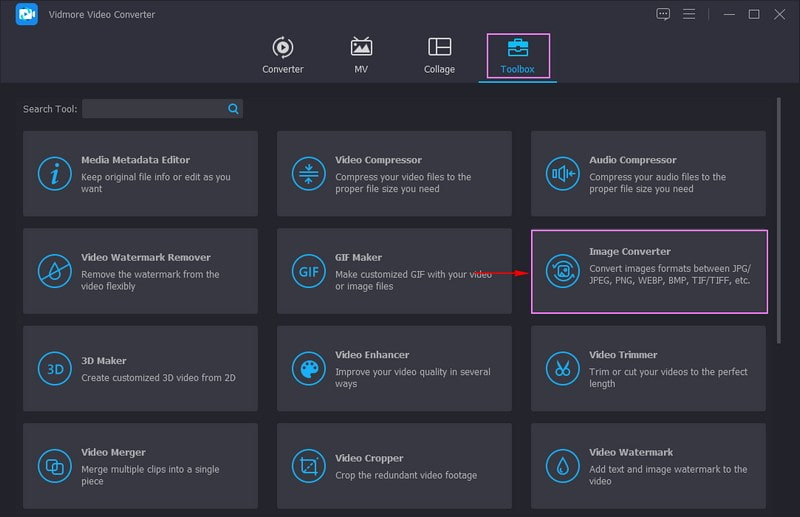
ขั้นตอนที่ 3 เพิ่มไฟล์ GIF
หน้าต่างที่เพิ่งเปิดใหม่แสดงว่าคุณเลือกรูปภาพที่คุณต้องการแปลง และรองรับการแปลงเป็นชุด คลิก (+) บนหน้าจอ ซึ่งจะเปิดโฟลเดอร์เดสก์ท็อปของคุณโดยอัตโนมัติ และเพิ่มไฟล์ GIF ที่คุณต้องการแปลง
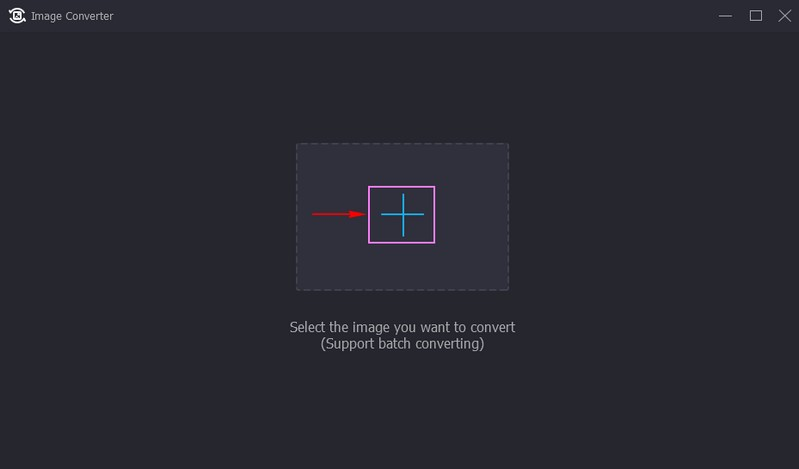
ขั้นตอนที่ 4 เลือก PNG เป็นรูปแบบผลลัพธ์
เมื่อเพิ่ม GIF ของคุณลงในส่วนการแปลงแล้ว ให้คลิก การตั้งค่าเอาต์พุตมันอยู่ใน JPG รูปแบบตามค่าเริ่มต้น ตอนนี้คลิก รูปแบบ เมนูแบบเลื่อนลงและเลือก PNG รูปแบบจากรายการ นอกจากนี้ ลากตัวชี้ไปทางซ้ายจากแถบเส้นหากคุณต้องการลด ซูม และ คุณภาพ ของผลลัพธ์ของคุณ เมื่อตัดสินแล้วให้คลิกที่ ตกลง ปุ่มเพื่อบันทึกการเปลี่ยนแปลงที่คุณทำ
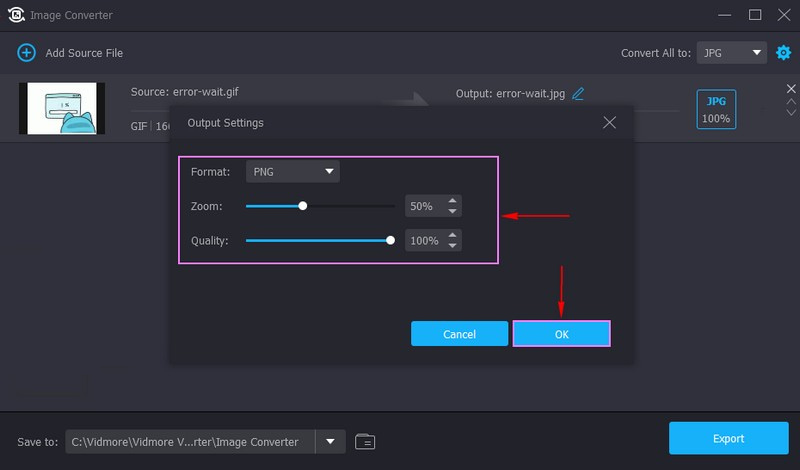
ขั้นตอนที่ 5 ส่งออก GIF เป็นรูปแบบ PNG
เมื่อเสร็จแล้วให้คลิกที่ ส่งออก ปุ่มเพื่อแปลงรูปแบบไฟล์ GIF เป็น PNG หลังจากนั้น คุณสามารถค้นหาผลลัพธ์ของคุณในโฟลเดอร์เดสก์ท็อปของคุณ
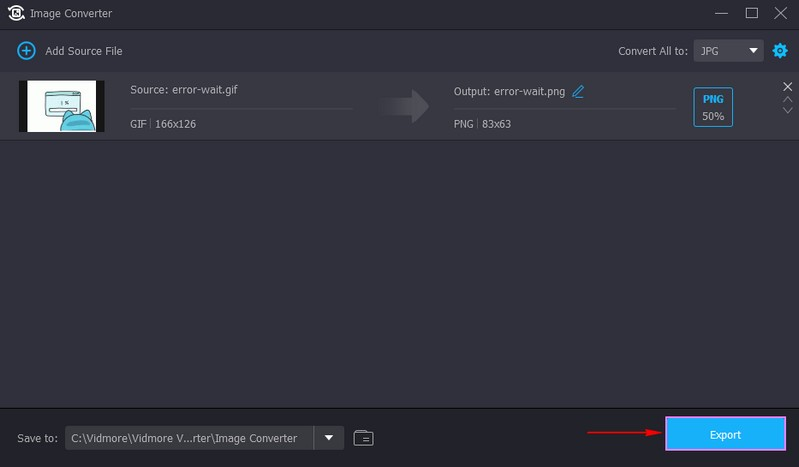
2. Vidmore โปรแกรมแปลงรูปภาพฟรีออนไลน์
หากคุณเป็นผู้ใช้ที่ต้องการทำงานออนไลน์โดยตรง คุณสามารถวางใจได้ โปรแกรมแปลงรูปภาพออนไลน์ฟรี. แพลตฟอร์มตัวแปลงบนเว็บนี้ไม่จำกัดรูปแบบภาพที่คุณต้องการอัปโหลด เช่น JPG, JPEG, PNG, HEIC, GIF, BMP, TIF และอื่นๆ ดังนั้นรูปแบบเอาต์พุตที่รองรับคือรูปแบบ JPG, PNG หรือ GIF ยิ่งไปกว่านั้น ยังมีฟีเจอร์การแปลงเป็นชุดที่ให้คุณอัปโหลดรูปภาพได้มากเท่าที่คุณต้องการ ไฟล์ทั้งหมดที่คุณอัปโหลดโดยใช้ตัวแปลงออนไลน์นี้ปลอดภัย เนื่องจากคุณเป็นคนเดียวที่เข้าถึงไฟล์เหล่านั้นได้ คุณไม่จำเป็นต้องลงชื่อเข้าใช้บัญชีของคุณ คุณสามารถใช้งานได้อย่างอิสระโดยไม่ต้องลงทะเบียน
ด้านล่างนี้เป็นขั้นตอนการเรียนการสอนเพื่อเรียนรู้วิธีแปลง GIF เป็น PNG โดยใช้ตัวแปลงบนเว็บนี้:
ขั้นตอนที่ 1. ก่อนอื่นให้ค้นหาเว็บไซต์อย่างเป็นทางการของ Vidmore Free Image Online Converter บนเบราว์เซอร์ของคุณ
ขั้นตอนที่ 2. มุ่งหน้าไปที่ไฟล์ เลือกรูปแบบเอาต์พุต; โดยค่าเริ่มต้นจะอยู่ในรูปแบบ JPG และเปลี่ยนเป็น PNG รูปแบบ. จากนั้นให้กด (+) ไอคอนตรงกลางของเว็บไซต์เพื่อเพิ่มไฟล์ GIF ของคุณไปยังตัวแปลง แสดงว่าคุณสามารถอัปโหลดภาพได้ครั้งละ 40 ภาพ และแต่ละภาพสูงสุด 5 เมกะไบต์
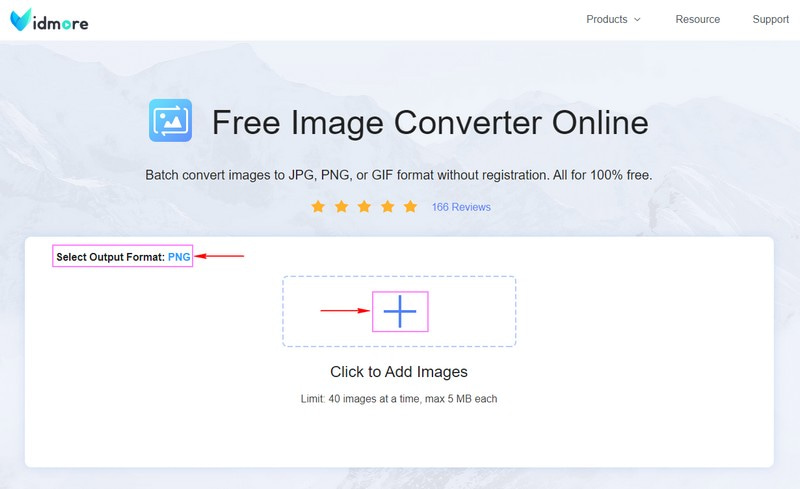
ขั้นตอนที่ 3. ไฟล์ GIF จะผ่านกระบวนการแปลงโดยอัตโนมัติ โปรดรอสักครู่เพื่อดำเนินการ หลังจากนั้นคลิก ดาวน์โหลดทั้งหมด ปุ่มเพื่อบันทึกรูปแบบไฟล์ GIF ที่แปลงเป็น PNG บนเดสก์ท็อปของคุณ
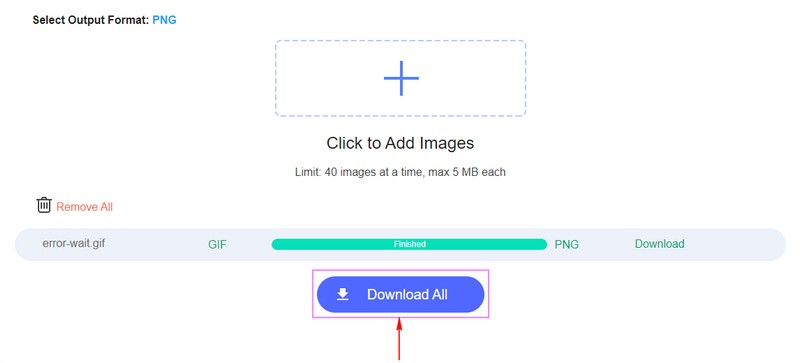
ส่วนที่ 2 วิธีแปลง PNG เป็น GIF
1. Vidmore Video Converter
คุณยังสามารถสร้าง GIF จากภาพ PNG หลายภาพได้ด้วย Vidmore Video Converter. ช่วยให้คุณสามารถรวมและทำให้ภาพเคลื่อนไหวด้วยคุณภาพต้นฉบับ
ขั้นตอนที่ 1. เปิด Vidmore Video Converter จากนั้นไปที่อินเทอร์เฟซหลัก ไปที่ กล่องเครื่องมือ แท็บและค้นหา เครื่องชง GIF. เครื่องมือนี้ให้คุณปรับแต่ง GIF โดยใช้ไฟล์วิดีโอหรือรูปภาพของคุณ
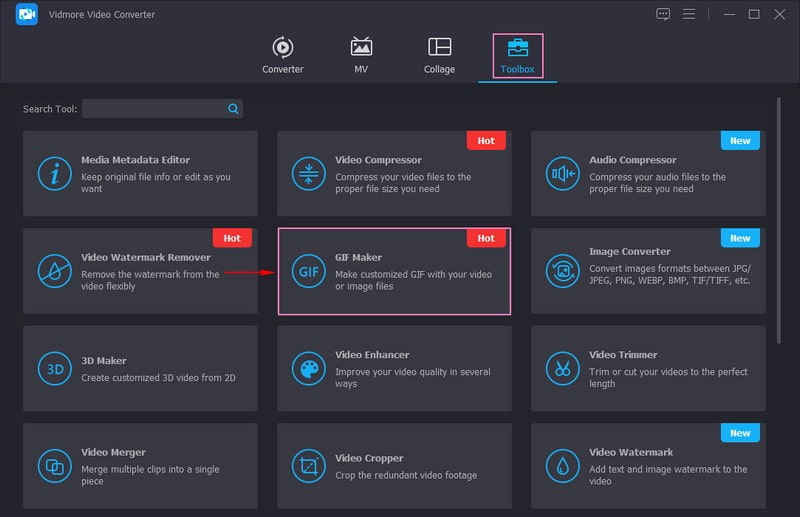
ขั้นตอนที่ 2. คุณจะถูกนำไปยังส่วนการอัปโหลดไฟล์ คุณสามารถเพิ่มไฟล์ของคุณในส่วนนี้ได้ ไม่ว่าจะเป็น วิดีโอเป็น GIF หรือ รูปภาพเป็น GIF. แต่ในกรณีนี้ให้คลิก รูปภาพเป็น GIF ปุ่มเพื่อเพิ่มไฟล์ PNG ของคุณ มันจะเปิดโฟลเดอร์เดสก์ท็อปของคุณโดยอัตโนมัติ และเลือกไฟล์ PNG ที่คุณต้องการแปลงเป็นรูปแบบ GIF คุณสามารถเพิ่มไฟล์ PNG ได้มากเท่าที่คุณต้องการ ซึ่งจะถูกแปลงเป็นไฟล์ GIF ในภายหลัง
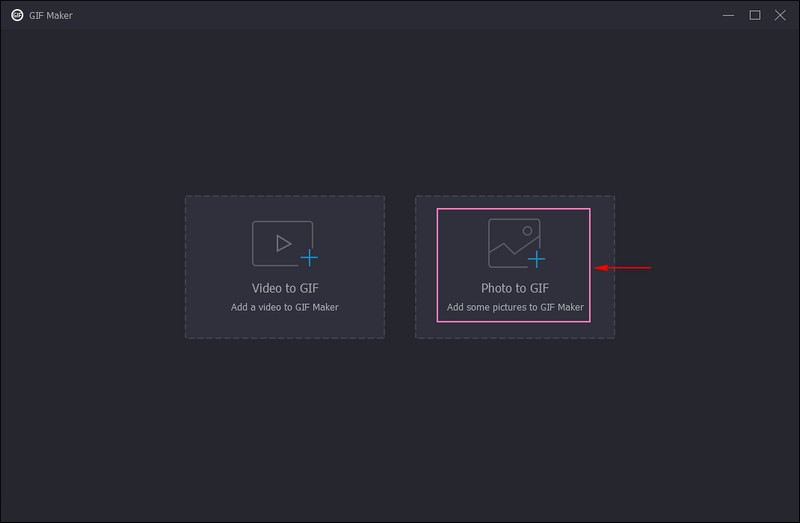
ขั้นตอนที่ 3. ด้านล่างไฟล์ PNG ที่อัปโหลด ให้กด เอาต์พุต ตัวเลือกโดยคลิกที่ เกียร์ ไอคอนข้างๆ หน้าต่างเล็กใหม่จะปรากฏขึ้นบนหน้าจอของคุณโดยนำเสนอรายการวิดีโอที่ใช้ส่งออก อย่างที่คุณเห็น รูปแบบคือ GIF ตามค่าเริ่มต้น นอกจากนี้ คุณสามารถเปลี่ยน ความละเอียด อัตราเฟรมและ โหมดซูม จากตัวเลือกของพวกเขาถ้าคุณต้องการ เมื่อตกลงแล้วให้กด ตกลง ปุ่มเพื่อใช้การเปลี่ยนแปลงที่คุณทำ
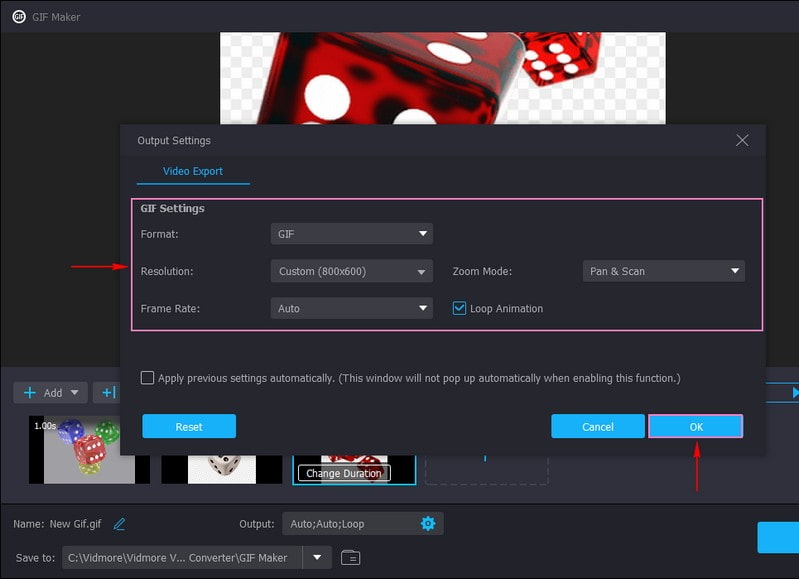
ขั้นตอนที่ 4. เมื่อเสร็จแล้วให้คลิก ส่งออก ปุ่มเพื่อแปลงไฟล์ PNG เป็น GIF หลังจากนั้น ผลลัพธ์ของคุณจะถูกบันทึกไว้ในโฟลเดอร์เดสก์ท็อปของคุณ
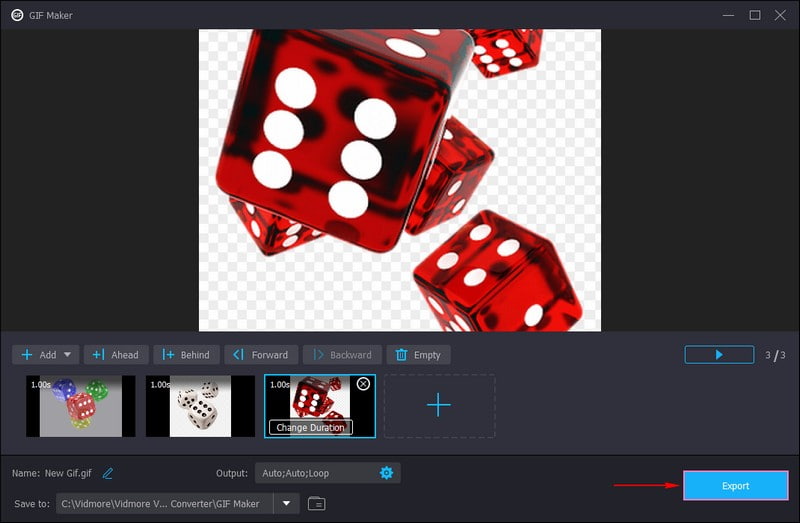
2. Vidmore โปรแกรมแปลงรูปภาพฟรีออนไลน์
นอกจากการแปลง GIF เป็น PNG แล้ว เครื่องมือออนไลน์นี้ยังให้คุณแปลงรูปภาพ PNG เป็น GIF ได้อีกด้วย แต่โปรดทราบว่าจะแปลงเป็นภาพนิ่ง GIF เท่านั้น หากคุณต้องการรวมภาพหลายภาพเป็นหนึ่งเดียว โปรดใช้ GIF Maker ของ Vidmore Video Converter แทน
ขั้นตอนที่ 1. เปิด Vidmore โปรแกรมแปลงรูปภาพออนไลน์ฟรี บนเบราว์เซอร์ของคุณ ซึ่งสามารถแปลงรูปแบบไฟล์ PNG เป็น GIF
ขั้นตอนที่ 2. อย่างที่คุณเห็น รูปแบบเริ่มต้นใน เลือกรูปแบบเอาต์พุต ตัวเลือกคือ JPG หากต้องการเปลี่ยน ให้วางเคอร์เซอร์บนตัวเลือก แล้วเลือกรูปแบบ GIF จากรายการ หลังจากนั้นให้คลิกปุ่ม (+) ตรงกลางอินเทอร์เฟซของแพลตฟอร์มเพื่ออัปโหลดไฟล์ PNG ไปยังตัวแปลง แสดงว่าผู้ใช้สามารถอัปโหลดภาพได้พร้อมกัน 40 ภาพ ซึ่งแต่ละภาพควรมีขนาด 5 เมกะไบต์เท่านั้น
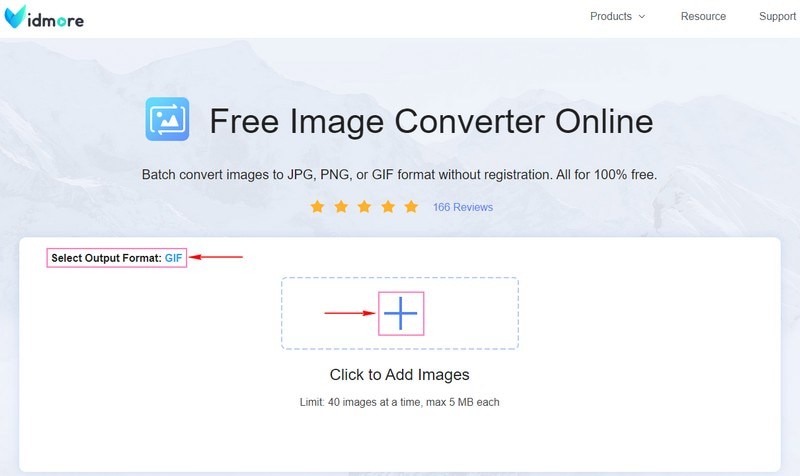
ขั้นตอนที่ 3. เมื่อไฟล์ PNG ของคุณถูกเพิ่มเข้าไป ไฟล์นั้นจะผ่านขั้นตอนการแปลงโดยอัตโนมัติ หลังจากรอไม่กี่วินาที ไฟล์ PNG ของคุณจะถูกแปลงเป็นรูปแบบไฟล์ GIF หากต้องการบันทึกผลลัพธ์ของคุณ ให้กด ดาวน์โหลดทั้งหมด ปุ่ม และจะถูกบันทึกไว้ในโฟลเดอร์เดสก์ท็อปของคุณ

ส่วนที่ 3 คำถามที่พบบ่อยเกี่ยวกับ GIF และ PNG
PNG มีคุณภาพดีกว่า GIF หรือไม่
PNG มีแนวโน้มที่จะมีค่าสูงกว่าเนื่องจากเป็นของใหม่ มีสีมากกว่า และปราศจากข้อจำกัดด้านสิทธิบัตร รูปแบบนี้ไม่ได้ใช้สำหรับแอนิเมชั่น แต่ให้ความโปร่งใสที่สวยงาม การรองรับสี และอื่นๆ ในทางตรงกันข้าม GIF มีคุณภาพไม่ดีและรองรับเฉพาะสีที่จำกัด แต่มีภาพเคลื่อนไหว
ไฟล์ GIF มีคุณภาพสูงหรือไม่
GIF สามารถแสดงสีได้ในจำนวนจำกัดเท่านั้น ดังนั้นจึงไม่สามารถให้ภาพถ่ายคุณภาพสูงได้ โดยทั่วไปจะใช้กับกราฟิกและโลโก้ที่มีสีน้อย เส้นคม และขอบ
รูปภาพ PNG สูญเสียคุณภาพหรือไม่
ไฟล์ PNG แม้จะผ่านกระบวนการบีบอัด แต่คุณภาพจะคงเดิมแม้ว่าจะแก้ไขและบันทึกหลายครั้งก็ตาม รูปแบบนี้จะไม่บิดเบี้ยวหรือพร่ามัว ซึ่งเหมาะสำหรับกราฟและโลโก้ที่คมชัดซึ่งมีตัวเลขจำนวนมาก
PNG หนักกว่า GIF หรือไม่
ไฟล์ PNG และ GIF ได้รับประโยชน์จากการบีบอัดแบบไม่สูญเสียข้อมูล เนื่องจากข้อมูลในไฟล์จะยังคงอยู่หลังจากไม่มีการบีบอัด อย่างไรก็ตาม ไฟล์ GIF ใช้พื้นที่หรือพื้นที่เก็บข้อมูลมากกว่าไฟล์ PNG
สรุป
โพสต์นี้มีตัวเลือกในการแปลงของคุณ PNG เป็น GIF และในทางกลับกันโดยใช้วิธีออฟไลน์หรือออนไลน์ ตัวเลือกเหล่านี้ให้ประโยชน์แก่คุณหากคุณต้องการทำงานแบบออฟไลน์และออนไลน์ ทั้งสองแอปพลิเคชันนี้เข้าถึงได้ง่ายและมีวิธีปฏิบัติตามได้ง่ายและไม่ซับซ้อน ไม่ต้องสงสัยเลยว่าโปรแกรมแปลงรูปภาพเหล่านี้มอบประสบการณ์ที่ดีที่สุดและตอบสนองความต้องการของคุณ คุณสามารถรับไฟล์รูปภาพที่แปลงแล้วได้อย่างรวดเร็วและไม่ยุ่งยากโดยใช้เวลาไม่มากนัก


